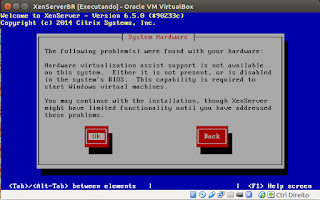O tema XenServer está presente em alguns concursos do país. Seguem as questões que já apareceram:
1) DPE-RJ. Prova: Técnico Superior Especializado - Suporte (ano 2014)
Sua empresa deseja implantar virtualização de servidores, utilizando hypervisors bare metal, com plataforma de software de código aberto. Uma possível escolha então seria pelo software
a) vmware esx.
b) virtualbox.
c) virtual PC.
d) xenserver.
e) hyper-v.
Resposta: d) xenserver.
2) ANAC. Prova: Analista Administrativo - Área 5 (ano 2012)
Considerando os conceitos, as características e as ferramentas de virtualização, julgue:
O Citrix XenServer é uma plataforma completa e gerenciada de virtualização de servidor montada sobre o hipervisor Xen; o XenServer, projetado para fornecer gerenciamento de servidores virtuais Windows e Linux, apresenta, como desvantagem, o fato de não ter nenhum pacote gratuito para usuários domésticos.
( ) Certo ( ) Errado
Resposta: (x) Errado
3) MPE-GO. Prova: Técnico de Informática (ano 2010)
A virtualização de computadores é um mecanismo útil para a gerência de ambientes computacionais em que se precisa garantir a alta disponibilidade. Existem vários tipos de sistemas que permitem a virtualização de computadores. Assinale a alternativa que apresenta o nome de um sistema de virtualização de código aberto (open source) presente nas distribuições do sistema operacional Linux Ubuntu.
a) Virtual Box.
b) VMWare.
c) vSphere.
d) XenServer.
e) MS Virtual Server.
Resposta: Esta questão foi anulada.
4) MANAUSPREV. Prova: Analista Previdenciário - Tecnologia da Informação (ano 2015)
O Citrix XenServer é uma plataforma de virtualização do tipo bare metal que executa direto sobre o hardware, sem requerer sistema operacional hospedeiro dedicado. A figura abaixo apresenta a arquitetura simplificada de uma solução de virtualização com base na tecnologia Citrix XenServer.
O componente da solução identificado na figura como I é o Citrix
a) NetScaler Gateway, que protege os aplicativos e a camada de rede contra ameaças, com firewall de aplicativo da web e serviços de prevenção de ataques de negação de serviço (DoS) integrados. Também permite acesso seguro a aplicativos através de um módulo AAA (autenticação, autorização e contabilização) e SSL VPN.
b) NetScaler, que fornece à TI controle granular no nível do aplicativo e, ao mesmo tempo, oferece aos funcionários acesso remoto de qualquer lugar. Estabelece uma conexão criptografada segura entre o cliente e o data center para garantir que os recursos sejam acessados, em segurança, de qualquer lugar.
c) XenServer, que permite que os funcionários do governo acessem desktops e aplicativos de qualquer lugar ou dispositivo. Centraliza o gerenciamento de aplicativo e de desktop, fazendo com que as organizações governamentais possam reduzir os custos totais de operação em até 40%.
d) Hypervisor, responsável por prover serviços que permitem diferentes sistemas operacionais executarem no mesmo hardware concorrentemente. Suas funções incluem gerenciamento da memória e escalonamento da CPU de todas as máquinas virtuais.
e) Xen Desktop, que permite que as equipes de TI adicionem dinamicamente servidores a um grupo de recursos, criando novas máquinas virtuais em vez de adicionar servidores físicos, para atender às necessidades crescentes de computação.
Resposta:
5) INFRAERO. Prova: Analista (ano 2011)
É correto afirmar:
a) Cups é um gerenciador de impressão para sistemas tipo Unix que utiliza o protocolo LPP, em substituição ao IDP, que fora adotado no seu desenvolvimento.
b) A edição gratuita do XenServer permite a administração de múltiplos servidores com até 4 GB de memória física.
c) Com o Cups, é possível criar um compartilhamento de impressora no Samba, sendo necessário apenas adicionar a opção priting = cups na seção do smb.conf.
d) No VMware, o nível de transparência de execução da ferramenta VMotion para transferir máquinas virtuais entre servidores não é fator de influência na otimização do downtime.
e) Em virtualização, o monitor pode ser implementado entre o hardware e os guest system, ou pode ainda ser implementado como um processo de um host system.
Resposta:
Observações
A resposta das questões devem levar em conta o ano que ela foi aplicada, pois houve mudanças, principalmente na licença.
Um bom concurso!